
ZSH یا ZShell، یکی از انواع پوستهها همچون Bash و SH است. این Shell، شامل برخی ویژگیهای مفید و پیشرفتهای است که Bash و برخی از پوستههای دیگر آن ویژگیها را دارا نیستند.
سیستم کنترل نسخه Git را میتوان با استفاده از افزونهها با ZSH یکپارچه کرد و این قابلیت برای توسعهدهندگان نرمافزار بسیار کاربردی است. ZSH، بسیار انعطافپذیرتر از Bash است. پوسته ZSH، دارای قابلیت پشتیبانی از افزونهها و قالبها است. بهطور کلی، ZSH یک پوسته شگفتانگیز بوده و جایگزین مناسبی برای Bash است.
این مطلب نیز ممکن است برای شما مفید باشد: نصب Fish Shell در لینوکس اوبونتو
در این مقاله، نحوه نصب و استفاده از ZSH Shell در سیستم عامل Ubuntu 18.04 LTS شرح داده شده است.
نصب ZSH Shell:
ZSH، در مخزن رسمی بستههای Ubuntu 18.04 LTS موجود است. بنابراین، نصب آن بسیار آسان است. در ادامه، مراحل نصب شرح داده میشود:
ابتدا لیست بستههای داخل مخزن سیستم عامل خود را با دستور زیر به روز کنید:
$ sudo apt-get update
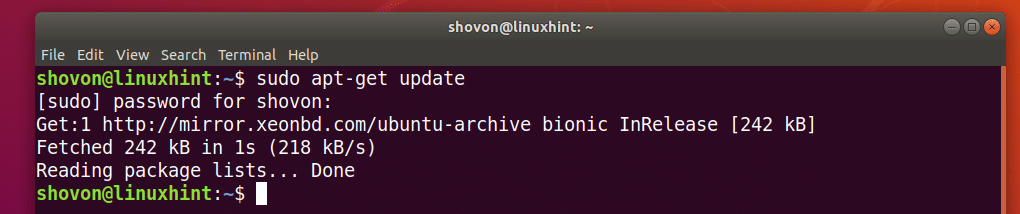
اکنون ZSH را با دستور زیر نصب نمایید:
$ sudo apt-get install zsh

پس از مشاهده درخواست، کلید y را فشار داده و <Enter> را بزنید.
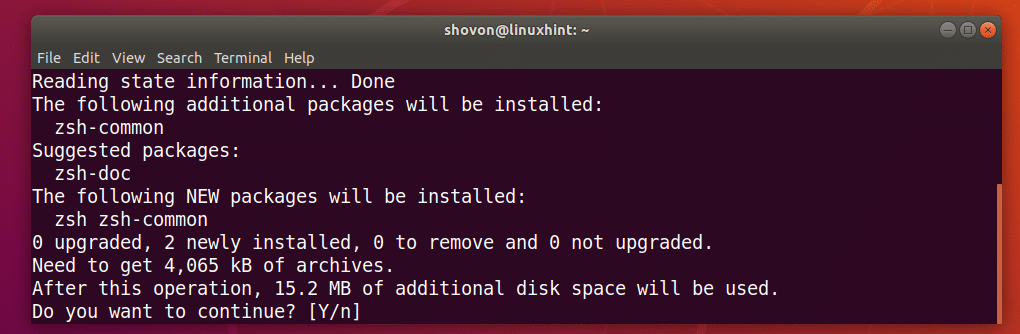
پوسته ZSH نصب شد.
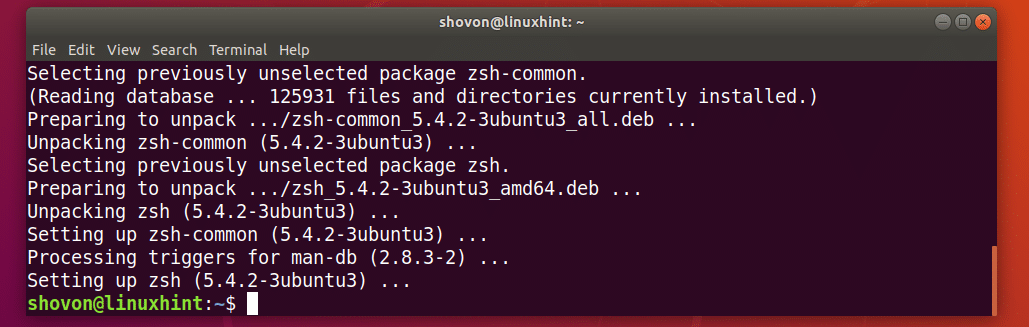
اکنون، با استفاده از دستور زیر میتوانید، بررسی کنید که آیا ZSH تازه نصب شده کار میکند:
$ zsh --version
همانطور که در شکل زیر مشاهده مینمایید، ZSH به درستی کار میکند.

تنظیم ZSH به عنوان پوسته پیشفرض:
در این بخش، نحوه تنظیم ZSH بهعنوان پوسته پیشفرض آموزش داده میشود.
ابتدا باید با دستور زیر، مسیر پوسته ZSH را به دست آورید:
$ whereis zsh
همانطور که در تصویر زیر مشاهده میکنید، پوسته ZSH در مسیر usr/bin/zsh/ قرار دارد.

اکنون با دستور زیر، ZSH را بهعنوان پوسته پیشفرض هنگام ورود به سیستم تنظیم نمایید:
$ sudo usermod -s /usr/bin/zsh $(whoami)

حال، کامپیوتر خود را با دستور زیر مجدداً راهاندازی کنید:
$ sudo reboot
اگر بعد از روشن شدن کامپیوتر خود، یک ترمینال را باز کنید، باید پنجره زیر را مشاهده نمایید:
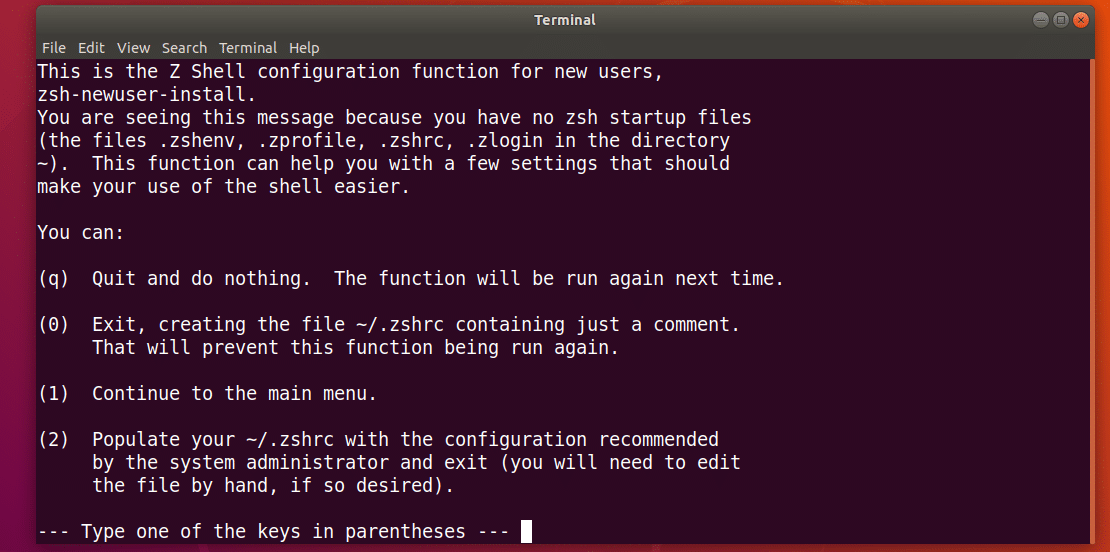
در این حالت، کلید شماره 2 را فشار دهید. ZSH، یک فایل پیکربندی zshrc./~ جدید را با تنظیمات پیشنهادی ایجاد میکند. سپس همانطور که از تصویر زیر قابل مشاهده است، آماده استفاده از ZSH خواهید بود.
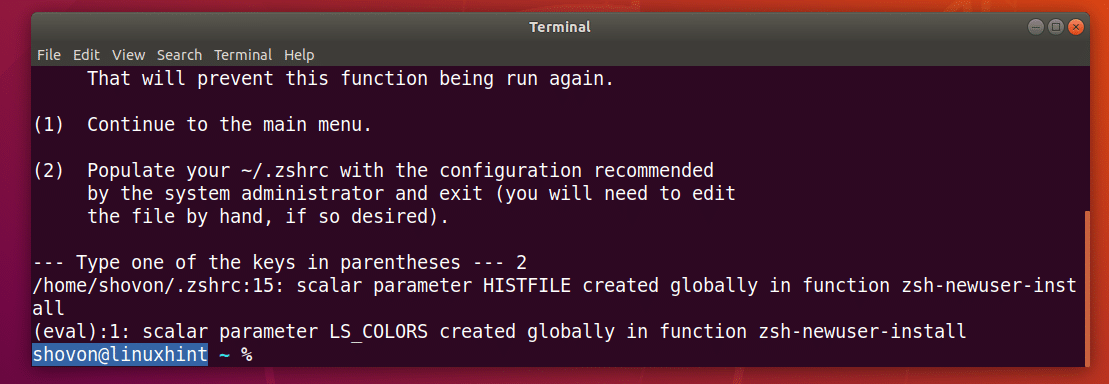
نصب فونتهای Powerline برای ZSH:
Powerline، یک افزونه نوار وضعیت برای پوسته ZSH است. فونت Powerline، به پوسته ZSH اجازه میدهد تا از آیکونها و نمادهای مختلف روی پوسته استفاده کند.
فونتهای Powerline در مخزن رسمی بستههای Ubuntu 18.04 LTS موجود است. بنابراین، برای نصب آن کافی است، دستور زیر را اجرا نمایید:
$ sudo apt-get install powerline fonts-powerline

برای ادامه روند، y را فشار داده و سپس <Enter> را کلیک نمایید.
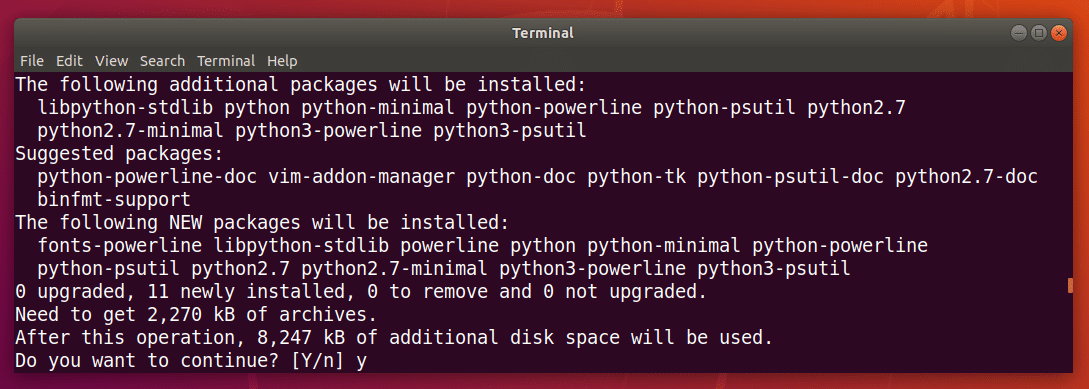
همانطور که در شکل زیر مشاهده میکنید، فونت Powerline نصب شد.
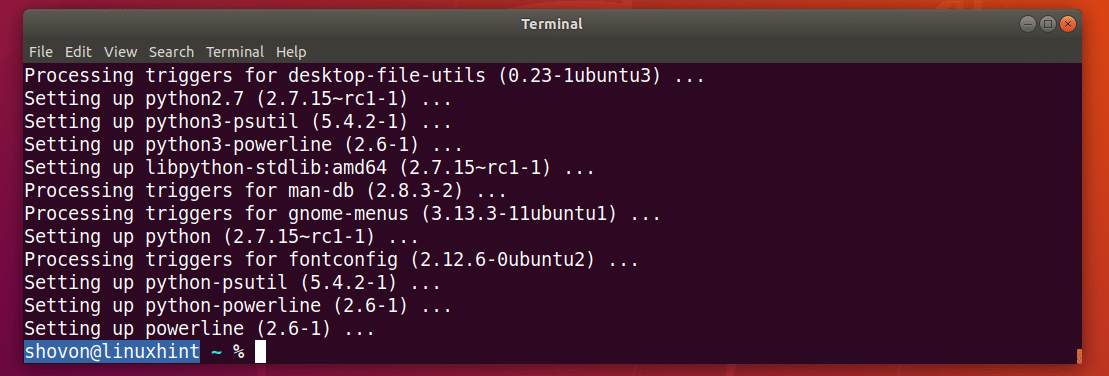
نصب قالب ZSH Powerlevel9k:
Powerlevel9k، یک قالب بسیار جذاب Powerline برای ZSH است که در مخزن رسمی بستههای Ubuntu 18.04 LTS موجود است. دستور زیر را میتوانید، برای نصب قالب Powerlevel9k ZSH در Ubuntu 18.04 LTS اجرا کنید:
$ sudo apt-get install zsh-theme-powerlevel9k

همانطور که در عکس زیر قابل مشاهده است، قالب Powerlevel9k ZSH نصب شد.
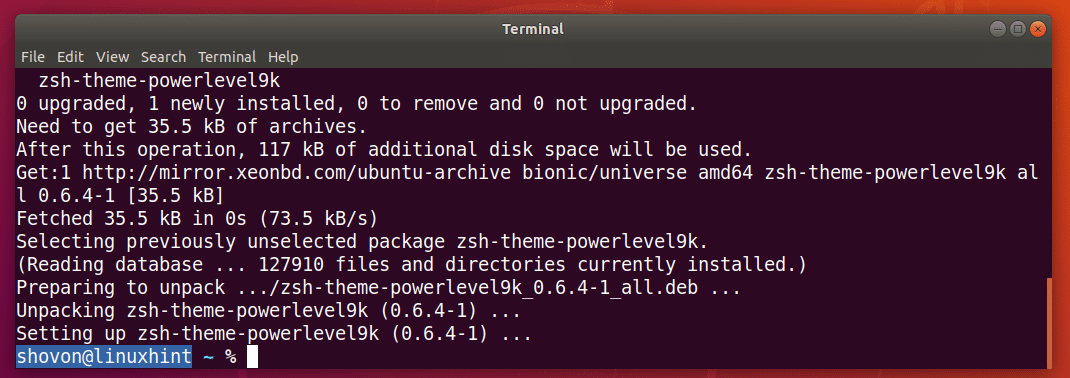
اکنون دستور زیر را اجرا نمایید؛ تا قالب Powerlevel9k ZSH در Ubuntu 18.04 LTS فعال شود:
$ echo "source /usr/share/powerlevel9k/powerlevel9k.zsh-theme" >> ~/.zshrc

در این صورت اگر یک ترمینال جدید باز کنید، همانطور که در شکل زیر قابل مشاهده است، باید پوسته ZSH شما شکل متفاوتی پیدا کرده باشد.

فعالسازی برجستگی دستورات در ZSH Shell:
ZSH، یک افزونه برجستهسازی دستورات است که میتوانید آن را از مخزن رسمی بستههای Ubuntu 18.04 LTS نصب نمایید. همانطور که از نام آن مشخص است، افزونه برجستهسازی دستورات در پوسته ZSH، دستورات را برجسته میکند. برای نصب افزونه برجستهسازی دستورات ZSH، دستور زیر را اجرا نمایید:
$ sudo apt-get install zsh-syntax-highlighting

اکنون، افزونه برجستهسازی دستورات نصب شد.
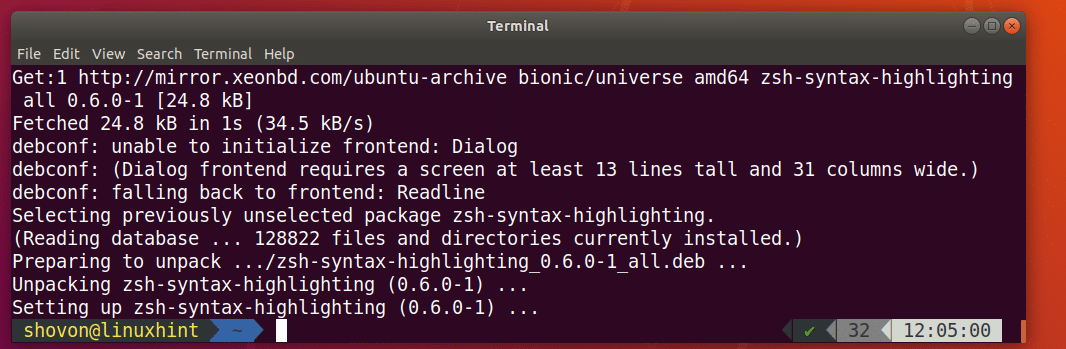
در این مرحله، باید دستور زیر را اجرا کنید؛ تا این افزونه فعال شود:
$ echo "source /usr/share/zsh-syntax-highlighting/zsh-syntax-highlighting.zsh" >> ~/.zshrc

اکنون، اگر یک ترمینال جدید باز کرده و شروع به تایپ کردن دستورات نمایید؛ مطابق شکل زیر مشاهده خواهید کرد که دستورات با رنگهای مختلف برجسته میشوند.


یکپارچهسازی ZSH و Git با Oh-My-ZSH:
ZSH، یک چارچوب کامل Oh-My-ZSH بهمنظور کار با سیستم کنترل نسخه Git دارد. برای کسب اطلاعات بیشتر در مورد Oh-My-ZSH، به صفحه رسمی GitHub نگاهی بیندازید.
در این بخش، نحوه نصب Git و Oh-My-ZSH و ادغام Git با پوسته ZSH برای شما شرح داده شده است. Git، بهطور پیشفرض در Ubuntu 18.04 LTS نصب نشده است. اما در مخزن رسمی بستههای Ubuntu 18.04 LTS موجود است.
برای نصب Git روی Ubuntu 18.04 LTS میتوانید، دستور زیر را اجرا کنید:
$ sudo apt-get install git

اکنون y را کلیک کرده و سپس <Enter> را فشار دهید؛ تا روند نصب ادامه یابد.
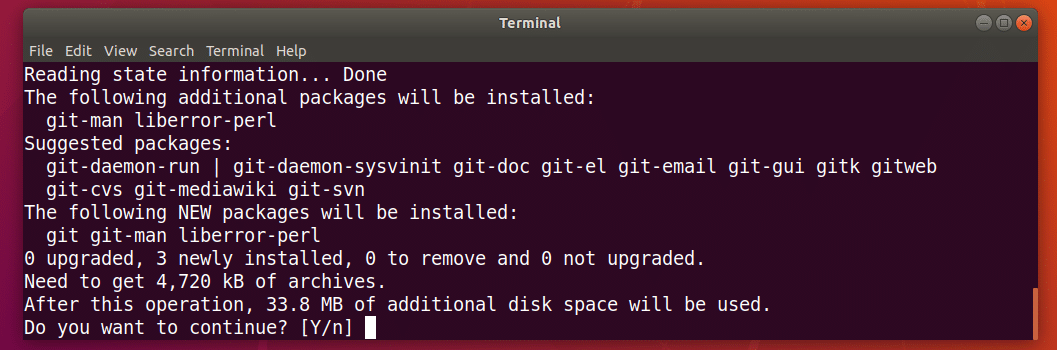
همانطور که در شکل زیر میبینید، Git نصب شده است.
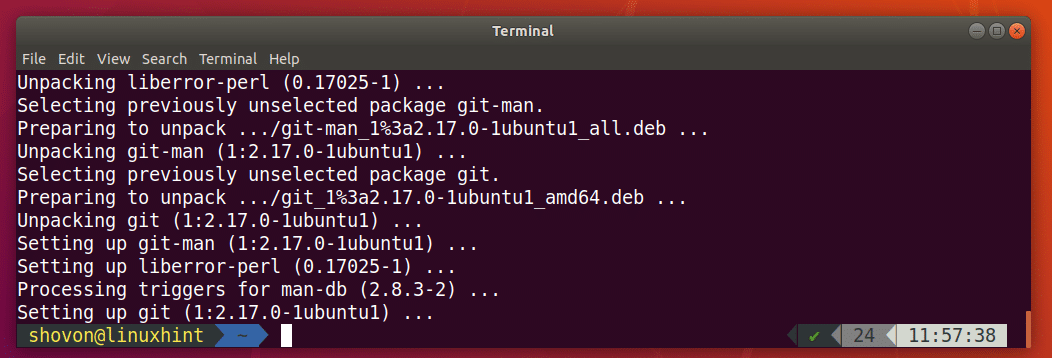
اکنون که Git نصب شده است، باید Oh-My-ZSH را در Ubuntu 18.04 LTS نصب کنیم. برای این کار، دستور زیر را اجرا نمایید:
$ sh -c "$(wget https://raw.githubusercontent.com/robbyrussell/oh-my-zsh/master/tools/
install.sh -O -)"

Oh-My-ZSH نیز نصب شد.
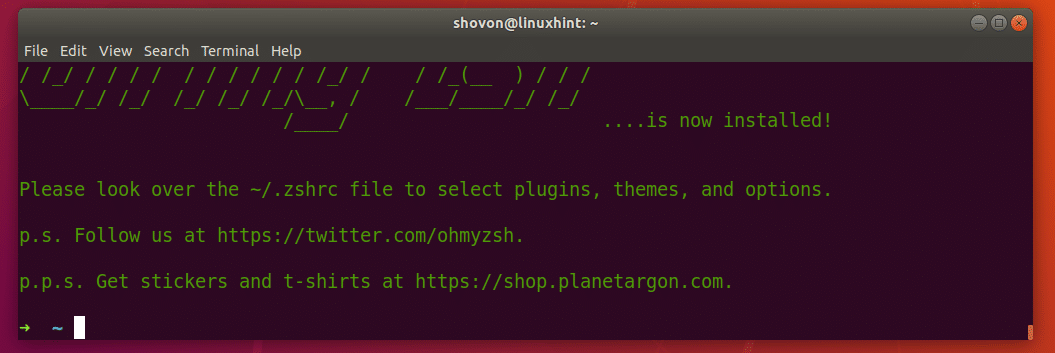
نصب Oh-My-ZSH، فایل پیکربندی zshrc./~ را تغییر میدهد. این بدان معناست که، قالب Powerlevel9k و افزونه برجستهسازی دستورات ZSH غیرفعال شده است.
بدین منظور، برای فعال کردن قالب Powerlevel9k، دستور زیر را اجرا نمایید:
$ echo "source /usr/share/powerlevel9k/powerlevel9k.zsh-theme" >> ~/.zshrc

و برای فعال کردن افزونه برجستهسازی دستورات ZSH نیز دستور زیر را اجرا کنید:
$ echo "source /usr/share/zsh-syntax-highlighting/zsh-syntax-highlighting.zsh" >> ~/.zshrc

اکنون، اگر یک ترمینال جدیدی را باز کنید، قالب و افزونه باید فعال شده باشد.

در این مرحله، برای آزمایش اینکه آیا یکپارچهسازی Git کار میکند، باید یک دایرکتوری جدید ایجاد کرده و با دستور زیر به آن دایرکتوری بروید:
$ mkdir git-test && cd git-test

سپس با دستور زیر، یک مخزن جدید Git را راهاندازی نمایید:
$ git init
همانطور که از تصویر زیر مشاهده میکنید، به محض راهاندازی یک مخزن جدید Git، ترمینال سریع تغییر کرده و شاخه Git کنونی را نشان میدهد که در اینجا شاخه master است.

تغییر قالب Oh-My-ZSH:
Oh-My-ZSH، قالبهای زیادی دارد که از قبل نصب شدهاند. برای یافتن قالبهای مورد نظر خود به این سایت مراجعه نمایید. یک نمونه از قالبها در تصویر زیر آمده است.

برای تغییر قالب، ابتدا باید قالب Powerlevel9K را در صورتی که فعال کردهاید، از فایل zshrc./~ غیرفعال نمایید.
بدین منظور، ابتدا فایل zshrc./~ را با دستور زیر باز کنید:
$ nano ~/.zshrc

سپس برای غیرفعال کردن قالب Powerlevel9k، خط نشان داده شده در شکل زیر را با استفاده از علامت # کامنت کنید.
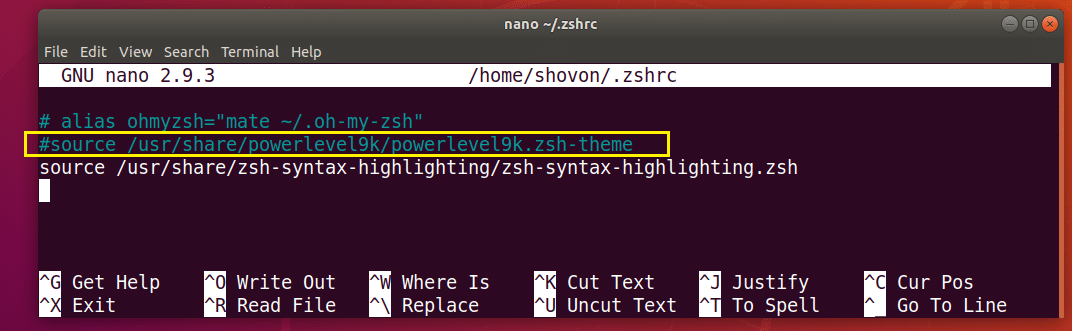
اکنون، متغیر محیط ZSH_THEME را بر روی نام قالبی که دوست دارید، تنظیم نمایید:
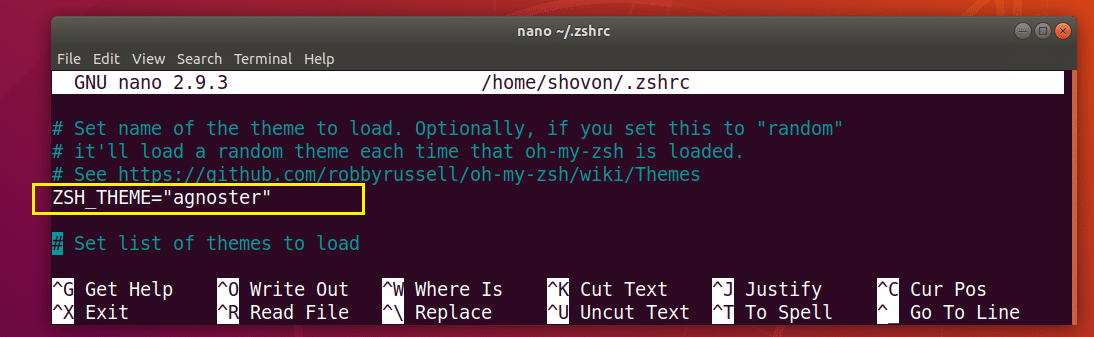
در آخر، Ctrl+X را کلیک کرده و سپس y را فشار دهید و پس از آن <Enter> را کلیک نمایید؛ تا فایل ذخیره شود.
اکنون، اگر یک ترمینال جدید باز کنید، قالب شما باید تغییر کرده باشد.
فعالسازی پلاگینهای Oh-My-ZSH:
Oh-My-ZSH، افزونههای بسیاری دارد. لیست افزونههای از قبل نصب شده را میتوانید در این سایت بیابید.
در این بخش میخواهیم، افزونه colored-man-pages را نصب کنیم. این افزونه، به پنجرههای لینوکس رنگ اضافه میکند.
بدین منظور، ابتدا در این سایت، نام افزونه را یادداشت نمایید.
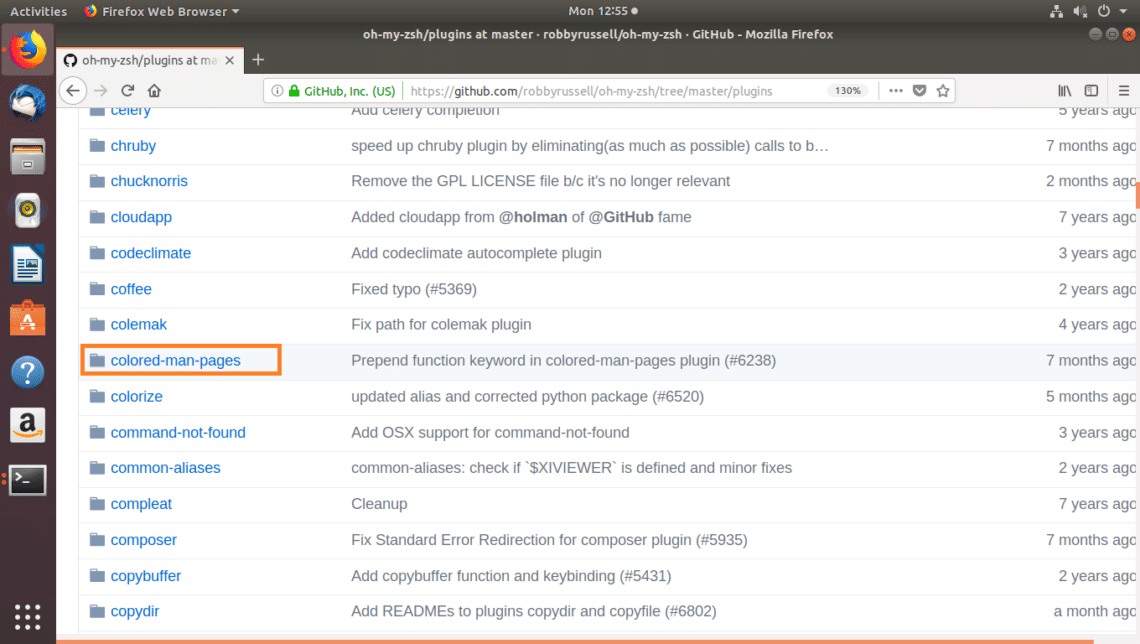
سپس فایل zshrc./~ را با دستور زیر ویرایش کنید:
$ nano ~/.zshrc
اکنون، خط مربوط به متغیر افزونهها را پیدا کرده و نام افزونه را داخل پرانتز (همانطور که در تصویر زیر مشخص شده است) اضافه نمایید.
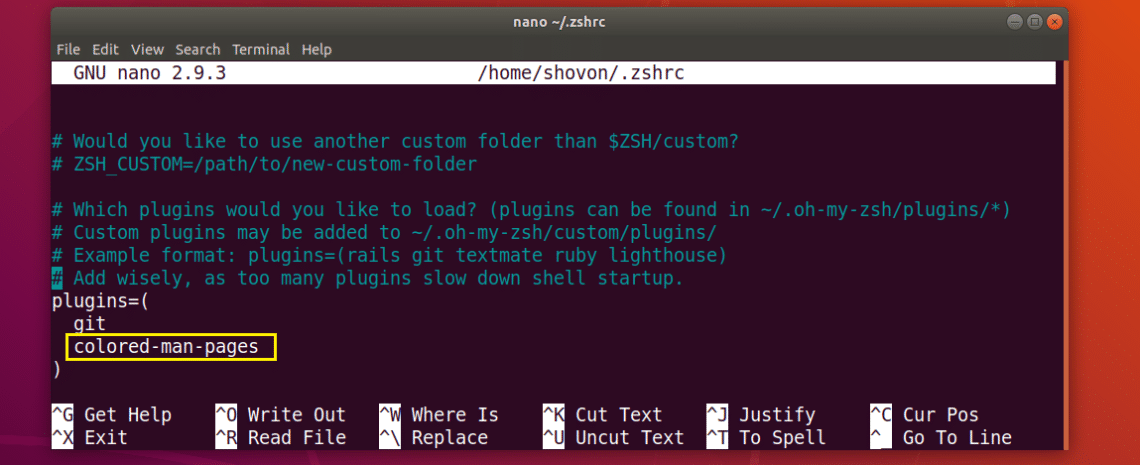
اکنون Ctrl+X را کلیک کرده و سپس y را فشار دهید و پس از آن <Enter> را کلیک نمایید؛ تا فایل ذخیره شود.
اکنون، اگر یک ترمینال جدید باز کرده و به صفحه man از هر دستور Linux بروید، باید رنگهای اضافه شده به صفحه man را مشاهده نمایید.
$ man ls
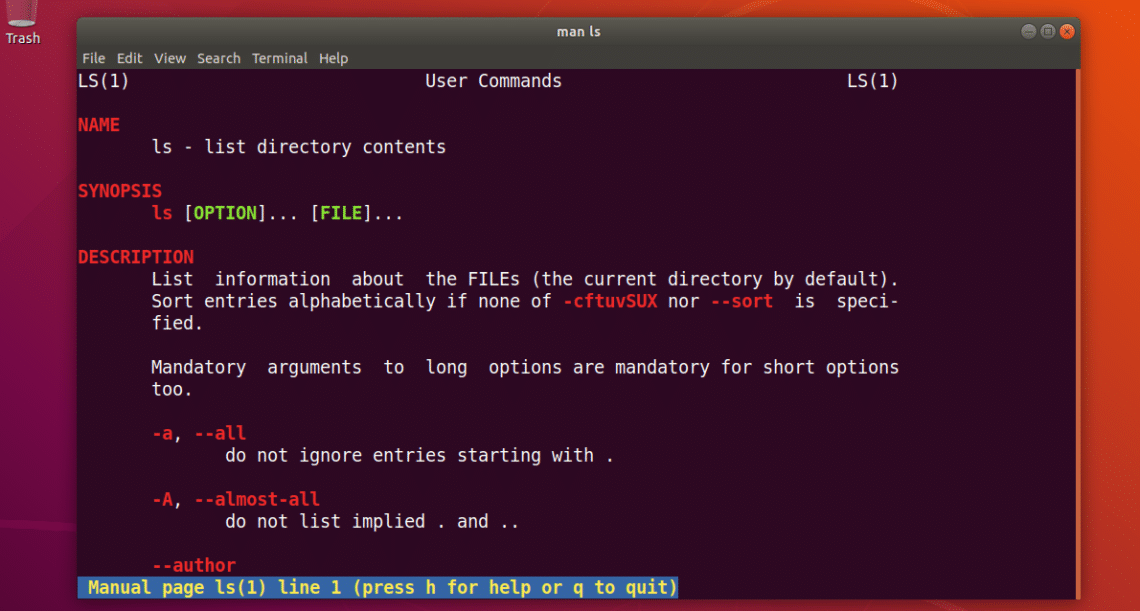
منبع:
 نحوه نصب و استفاده از SQLite در اوبونتو 20.04
نحوه نصب و استفاده از SQLite در اوبونتو 20.04  File Manager در cPanel
File Manager در cPanel  ایجاد کاربر ادمین وردپرس با دستورات MySQL در لینوکس
ایجاد کاربر ادمین وردپرس با دستورات MySQL در لینوکس 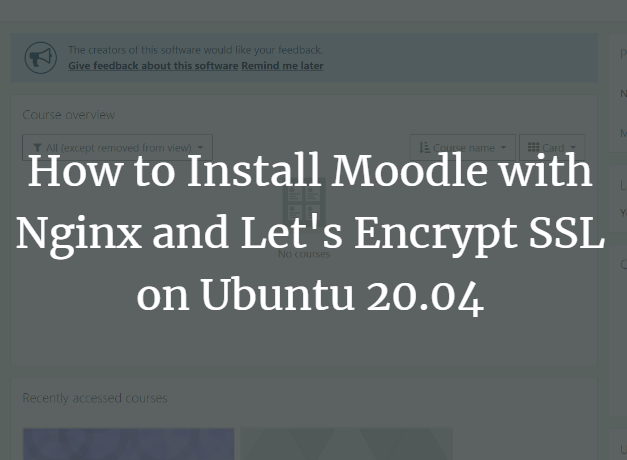 نصب Moodle با Nginx و Let's Encrypt SSL در اوبونتو 20.04
نصب Moodle با Nginx و Let's Encrypt SSL در اوبونتو 20.04
Failed to execute child process \u201czsh\u201d: Failed to execve: Permission denied